Trådløs Miracast-skærm (WiDi) i Windows 10
Endelig fandt jeg ud af den trådløse skærmfunktion i Windows 10. I en halv dag tilsluttede jeg og testede alt for at forberede en artikel til dig med bekræftede oplysninger. Og selvfølgelig med fotos og skærmbilleder.
Der er to hovedteknologier: Miracast og Intel WiDi (Intel har afbrudt udviklingen af denne teknologi), som du kan vise billeder og lyd fra en computer, bærbar computer eller mobilenhed via Wi-Fi. Kort sagt, brug dit tv (projektor, skærm) som en trådløs skærm. Tricket er, at du ved hjælp af disse teknologier ikke bare kan vise en film eller et foto på skærmen (som det er tilfældet med DLNA), men udsende alt, hvad der sker på den primære computerskærm eller bærbare skærm.

En trådløs skærm, som oftest er et tv, fungerer som om den var tilsluttet via et HDMI-kabel. Du kan duplikere billedet, udvide skærmen og meget mere, alt uden ledninger. Der er også skærme med Miracast-understøttelse.
Funktionen Trådløs skærm i Windows 10 viser billeder ved hjælp af Miracast-teknologi. Men af en eller anden grund, da TV'et var tilsluttet, havde det en indskrift "Intels WiDi". Som det viste sig (læs på Intel-webstedet), stoppede de med at udvikle og understøtte Intel® WiDi-teknologi. Og de rapporterer, at Windows 8.1 og Windows 10 allerede oprindeligt har understøttelse af Miracast, som kan bruges til at forbinde trådløse skærme uden yderligere programmer.
For at alt skal fungere, skal der være støtte til Miracast på hardware- og driverniveau. Wi-Fi-adapteren, der er indbygget i din bærbare computer eller tilsluttet din pc, skal understøtte den trådløse skærmfunktion. Videoadapteren skal også have sådan support.Jeg testede på sådant udstyr:
- PC med Intel Core i3-6098P processor og GeForce GTX 750Ti grafikkort. Wi-Fi-adapter TP-Link TL-WN725N V2.
- Bærbar computer med gammel 3. generations Intel Core i3-processor og integreret Intel HD Graphics 4000-video. NVIDIA GeForce GT 635M-grafikkort. Wi-Fi-adapter den samme TP-Link TL-WN725N V2. Da adapteren indbygget i den bærbare computer ikke fungerer.
- Jeg brugte et LG TV som en trådløs skærm. Modellen er stadig 2012, men med understøttelse af Miracast og Intel WiDi. Som det viste sig, har det nye og sofistikerede Philips-tv ikke indbygget support til Miracast. Hvis dit tv heller ikke understøtter denne teknologi, kan du bruge Miracast-adapteren.
I denne artikel vil jeg først vise dig, hvordan du aktiverer Miracast i Windows 10, og hvordan du opretter forbindelse til en trådløs skærm. Lad os så se på løsninger på mulige problemer og fejl.
Tilslutning til en trådløs skærm (TV) i Windows 10 via Miracast
Tryk på Win + P (engelsk) tastaturgenvej på dit tastatur . Et vindue med forskellige muligheder for visning af billedet skal vises til højre. Og der skulle være en "Oprettelse af forbindelse til et trådløst display" -element. Klik på den. Hvis der ikke er noget sådant, understøtter sandsynligvis din hardware eller driver ikke denne funktion. I slutningen af artiklen vil jeg skrive om dette mere detaljeret og vise dig, hvordan du tjekker.

Søgningen starter efter trådløse skærme og lydenheder.
Mest sandsynligt skal du aktivere Miracast / Intel WiDi-funktionen på dit tv. I ældre LG-modeller gøres dette i menuen under "Netværk". Sådan her:
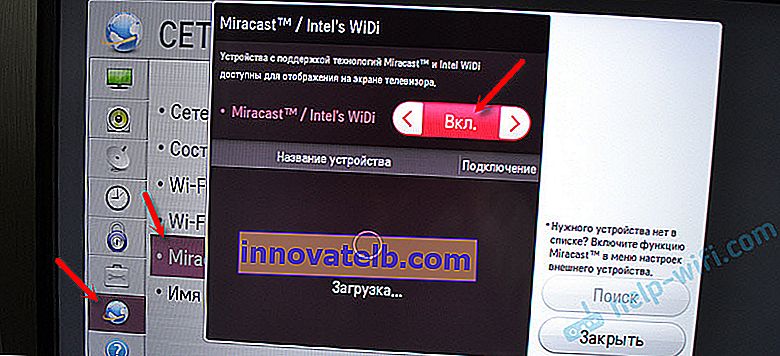
På nyere LG-modeller ser disse indstillinger sandsynligvis anderledes ud. På Samsung TV skal du vælge "Screen Mirroring" i menuen for kildevalg (måske ikke på alle modeller). På tv fra Sony - "Screen mirroring" i signalkilder (separat knap på fjernbetjeningen). På Philips-tv: under "Indstillinger" - "Netværksindstillinger" - "Wi-Fi Miracast". Men på min, der med Android TV, er der ikke sådan en ting.
Hvis dit tv ikke har indbygget Miracast-support, kan du købe en separat Miracast-adapter (Mirascreen). Den tilsluttes HDMI-porten på tv'et. Modtager billede og lyd og udsender det til tv'et.Tv'et skal vises i søgeresultaterne. Vælg det bare, og forbindelsesprocessen går.
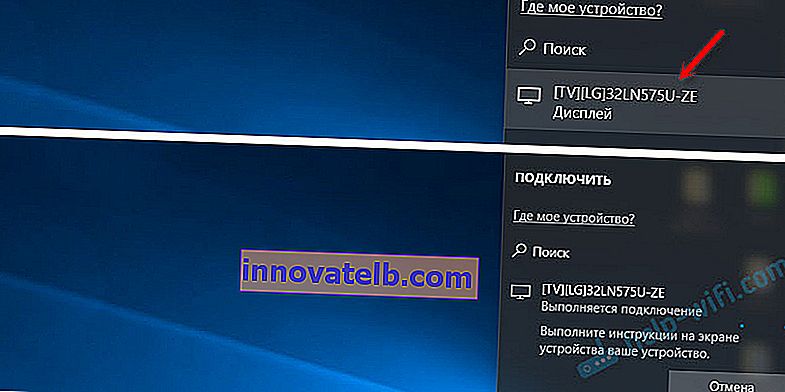
Der vil være en indskrift "Følg instruktionerne på enhedens skærm." I mit tilfælde skal du på tv'et bekræfte forbindelsen til computeren.

Alting er klar!

Du kan ændre projektionstilstand. Udvid f.eks. Skærmbillederne, eller brug kun den anden (et tv, der er tilsluttet via Miracast). Eller kopier billedet på begge skærme.

Du kan også afbryde forbindelsen fra den trådløse skærm der.
Forbindelse ved at tilføje en ny enhed i parametrene
Der er en anden måde. Gå til afsnittet "Enheder" i valgmulighederne og vælg "Tilføj Bluetooth eller anden enhed". Klik derefter på "Trådløs skærm eller dock".
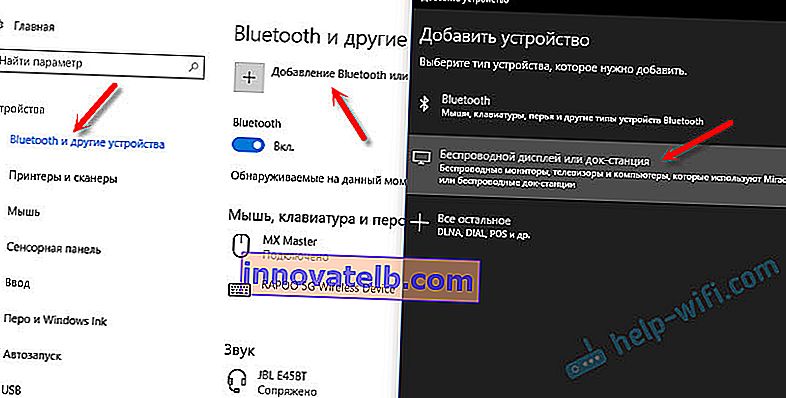
Tænd for Mirakast på dit tv, og det skal vises på listen. Vælg dit tv, og opret forbindelse.
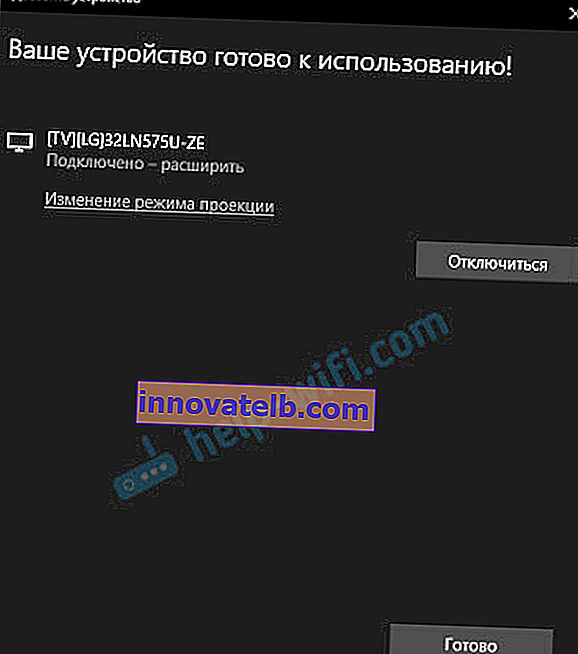
Måske er denne metode mere egnet til nogen.
Audiokontrol, når der er forbindelse via Miracast
Ligesom HDMI-kabel transmitterer Miracast også lyd. Ved mig, lige efter forbindelsen, blev lyden fra computeren sendt gennem tv-højttalerne. Standardenheden var "Digital output". Og det er ikke altid praktisk. Derfor skal du bare ændre standardafspilningsenheden for at afspille lyden gennem bærbare højttalere eller højttalere.
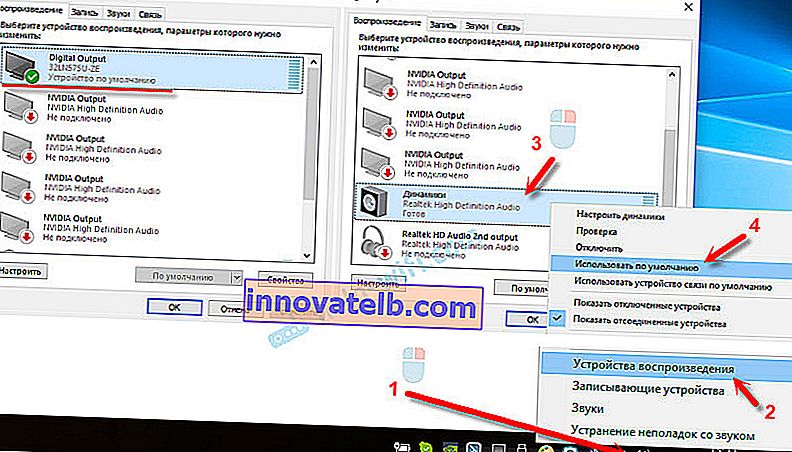
Derefter afspilles lyden gennem computerens højttalere. Hvis det er nødvendigt, kan du gøre "Digital output" tilbage til standardenheden.
Miracast fungerer ikke, og der er ikke noget "Opret forbindelse til en trådløs skærm"
I ældre versioner af Windows 10, da systemet "indså", at der ikke var nogen Miracast-understøttelse, blev meddelelsen "PC eller mobilenhed understøtter ikke Miracast, så trådløs projektion fra det er ikke muligt" blev vist.
I nyere versioner er der simpelthen ikke noget "Opret forbindelse til en trådløs skærm" i menuen "Projekt", der åbnes med Win + P-tastaturgenvejen.

Mest sandsynligt er der ingen Miracast-understøttelse på Wi-Fi-adapterniveau. Her er der for eksempel gennem det indbyggede Wi-Fi-modul i en bærbar computer ingen måde at oprette forbindelse til en trådløs skærm. Den bærbare computer er dog ikke ny. Et eller andet sted i 2012-13. Og efter tilslutning af TP-Link TL-WN725N V2 Wi-Fi-adapteren fungerer alt.
For at denne funktion skal fungere, skal du have support på siden af Wi-Fi-adapteren og grafikkortet (grafikkort). Både på hardwareniveau og på driverniveau. Det er let at kontrollere.
Start en kommandoprompt og kør kommandoen netsh wlan show driver .
Resultaterne indeholder linjen "Trådløs skærm understøttet:" Med det (gamle) Wi-Fi-modul på den bærbare computer har jeg følgende resultat:

Som du kan se, er der ingen støtte. Grafikdriver understøtter, men Wi-Fi gør det ikke.
Og her er resultatet af testen med en anden Wi-Fi-adapter:

Og med denne konfiguration fungerer alt fint.
Hvad kan man gøre:
- Opdater Wi-Fi-adapterdriveren. Usandsynligt, men det fungerer pludselig. Her er instruktionerne: opdatering (installation) af driveren på Wi-Fi i Windows 10.
- Hvis problemet ifølge resultaterne af kontrollen kun er i Wi-Fi, kan du udskifte selve Wi-Fi-adapteren. Men jeg bemærkede, at specifikationerne simpelthen ikke angiver, om der er understøttelse af en trådløs skærm eller ej. Alt fungerer på TP-Link TL-WN725N i den anden hardwareversion (V2). Men jeg er sikker på, at der er masser af andre adaptere derude, der understøtter Miracast. Brug for at finde.
- Det kan være lettere for dig at tilslutte dit tv via HDMI-kabel.
Lad os overveje endnu et problem.
Der kunne ikke oprettes forbindelse til trådløs skærm
Computeren finder TV'et, vælg det, forbindelsen tager lang tid, og fejlen "Kunne ikke oprette forbindelse" vises. Eller computeren ser ikke tv'et, og det vises ikke på listen over tilgængelige enheder.
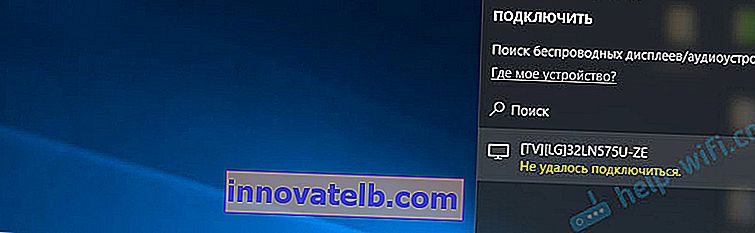
Jeg fik også denne fejl flere gange. Det er svært at sige, hvad dette er forbundet med. Sørg for at prøve at oprette forbindelse igen.
- Genstart computeren, og tag stikket ud af TV'et i et par minutter.
- Måske skyldes dette et dårligt signal. Hvis det er muligt, skal du reducere afstanden mellem computeren og tv'et. Kontroller, om Miracast-funktionen (eller noget lignende) er aktiv på tv'et.
- Opdater din Wi-Fi-adapterdriver. Jeg gav et link til instruktionerne ovenfor.
- Hvis det er muligt, kan du prøve at oprette forbindelse til et andet tv, der også kan fungere som en trådløs skærm.
Opdatering: Eugene delte en løsning i kommentarerne, som, som det viste sig, hjalp ikke kun ham. Problemet var som følger: computeren fandt tv'et som vist i instruktionerne ovenfor. Men da jeg forsøgte at oprette forbindelse, blinkede skærmen på tv'et, og der opstod en fejl: "Forbindelsesanmodningen fra ... mislykkedes. Du kan prøve igen fra din mobile enhed."
Deaktivering af det diskrete grafikkort i enhedsadministratoren hjalp. Jeg ved ikke, hvor korrekt denne beslutning er, fordi vi i det væsentlige deaktiverer den effektive videoadapter. Men det ser ud til at det fungerer. Du kan prøve. Vi går til enhedsadministratoren og slukker for det diskrete grafikkort og lader det integrerede arbejde.
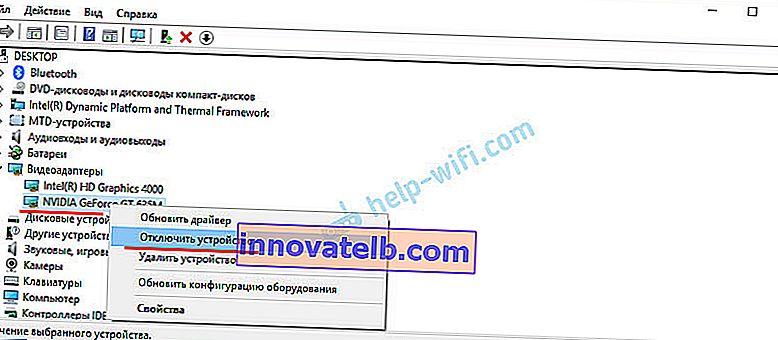
Glem ikke at tænde det igen senere. Når du holder op med at bruge den trådløse skærm, eller det viser sig, at denne løsning ikke hjalp i dit tilfælde.
Opdatering: Deaktiver antivirus og firewall
Der har allerede været flere kommentarer om, at Miracast i Windows 10 begyndte at arbejde efter at have deaktiveret antivirus eller firewall.
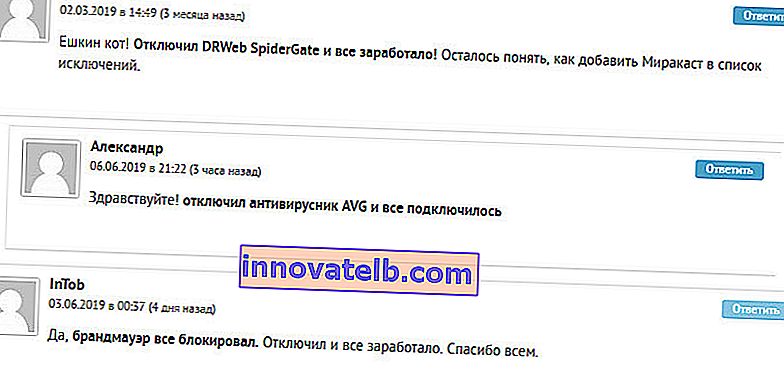
Prøv at deaktivere det antivirusprogram, du har installeret i et stykke tid. Du kan også prøve at deaktivere Windows Defender Firewall. Hvis du ved, hvilken regel i firewallindstillingerne, der blokerer for den trådløse skærm, og hvordan du tilføjer den til undtagelserne, skal du skrive i kommentarerne.
Jeg brugte en masse tid og kræfter på denne artikel. Forhåbentlig ikke forgæves. Hvis du har noget at tilføje eller ønsker at stille et spørgsmål, så venter jeg på dig i kommentarerne. Held og lykke!